Включение меню «Пуск» и реклама приложения из Windows Store? Это не шутка. Microsoft добавила функцию предложения приложения в последнюю версию Windows 10. Время от времени в меню «Пуск» вы увидите приложение из Windows Store для популяризации этих типов программ. Как отключить его?
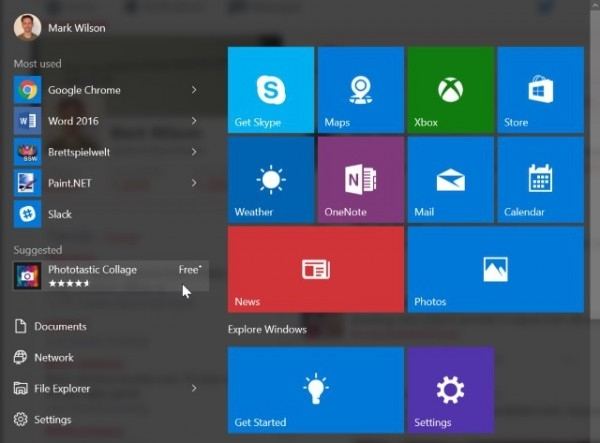
Microsoft хочет, чтобы мы загрузили больше приложений из Windows Store и проявили больший интерес к играм и программам, которые там доступны. И что является лучшей формой поощрения, чем реклама? Точно … если вы обновили Windows 10 до последней версии, вы можете просмотреть объявления приложений в меню «Пуск». Microsoft называет это предложениями приложений, и они появляются один раз в то время, открывая меню «Пуск», рекламируя выбранные приложения из Windows Store. После нажатия мы можем перейти в магазин и загрузить их немедленно.
Я понимаю решение Microsoft, но в то же время следует отметить, что приложения из магазина в основном не очень интересны для людей, использующих настольные компьютеры. К счастью, предложения / объявления могут быть отключены. Вот как это сделать.
Отключение приложений в Windows 10
Функция предложения предложения доступна в последней версии Windows 10, обычно известной как «Threshold 2», но фактически представляя себя как обновление до версии «1511». Пользователи стабильной версии системы должны получить ноябрьское обновление сегодня, в то время как люди, использующие версию предварительного просмотра Insider, имеют доступ к ней в течение некоторого времени.
Перейдите в меню «Пуск», а затем выберите «Настройки» из списка. Отобразится окно параметров системы — теперь мы должны перейти в категорию «Персонализация».
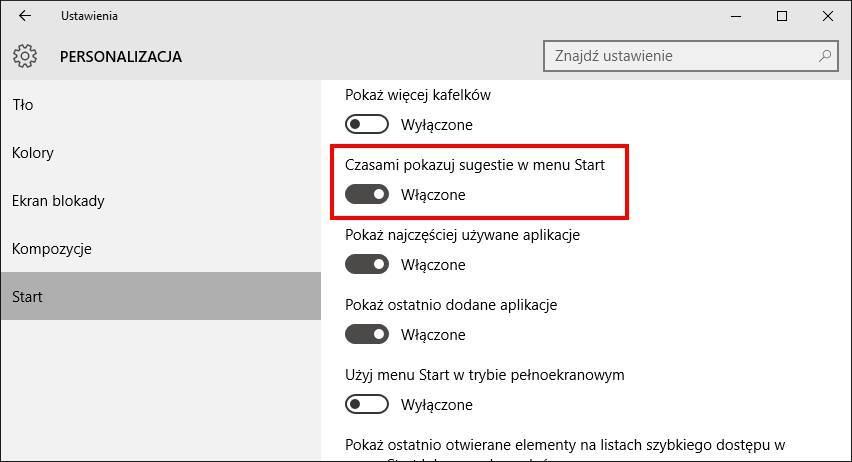
Здесь, в свою очередь, в боковом меню вы найдете вкладки, которые позволяют настраивать, в частности системных цветов. В самом низу вы найдете вкладку «Пуск», в которой доступны все настройки, относящиеся к меню «Пуск». Здесь вы найдете опцию, связанную с предложениями приложения.
По умолчанию активируется опция «Иногда показывать предложения в меню« Пуск »». Чтобы отключить рекламу, этот параметр необходимо отключить. С этого момента в меню «Пуск» не отображаются объявления приложений из хранилища Windows.
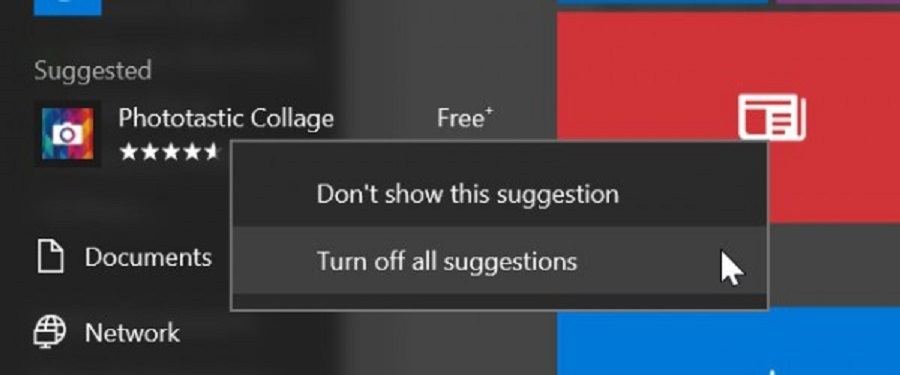
В качестве альтернативы, мы можем дождаться появления некоторого предложения в меню «Пуск», а затем просто нажмите на него и щелкните его правой кнопкой мыши и выберите вариант «Отключить предложения приложений».






